广联达调价方法
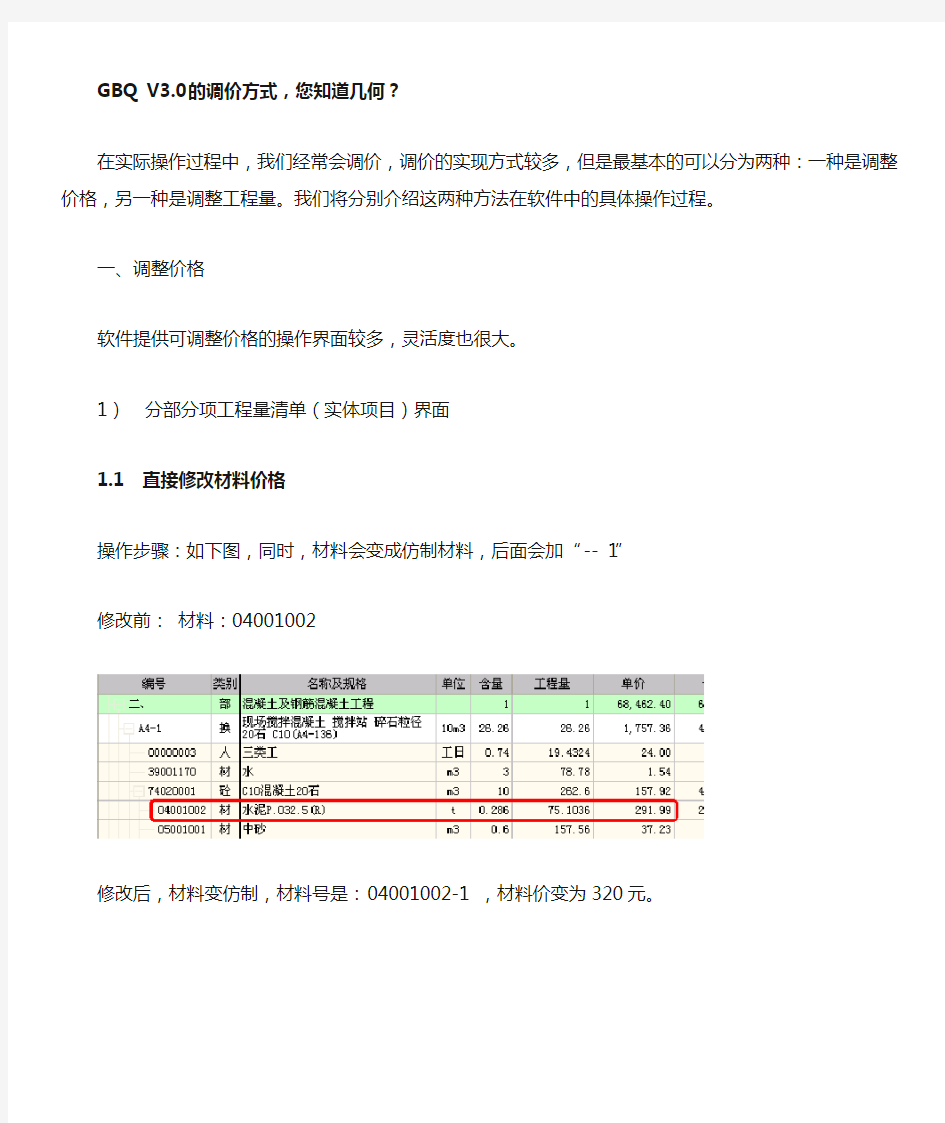
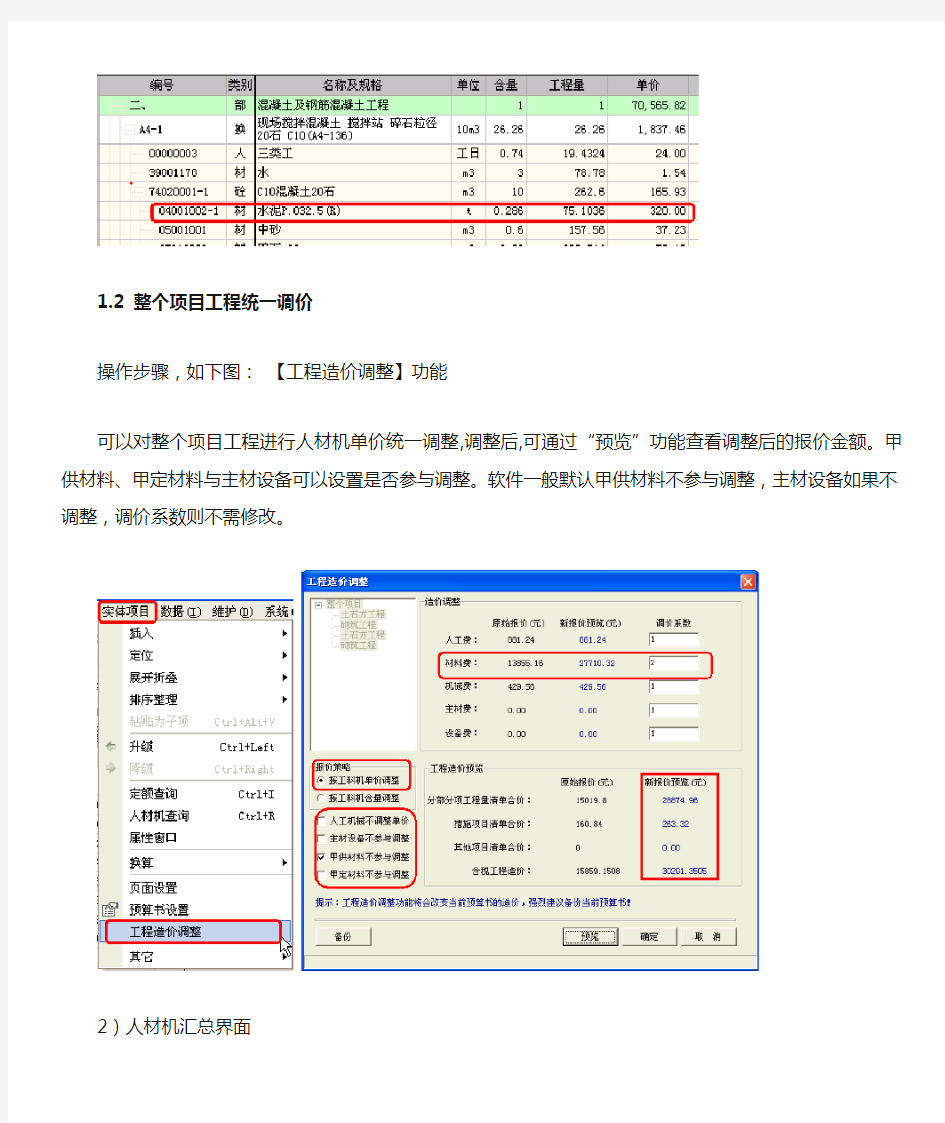
GBQ V3.0的调价方式,您知道几何?
在实际操作过程中,我们经常会调价,调价的实现方式较多,但是最基本的可以分为两种:一种是调整价格,另一种是调整工程量。我们将分别介绍这两种方法在软件中的具体操作过程。
一、调整价格
软件提供可调整价格的操作界面较多,灵活度也很大。
1)分部分项工程量清单(实体项目)界面
1.1 直接修改材料价格
操作步骤:如下图,同时,材料会变成仿制材料,后面会加“-- 1”
修改前:材料:04001002
修改后,材料变仿制,材料号是:04001002-1 ,材料价变为320元。
1.2整个项目工程统一调价
操作步骤,如下图:【工程造价调整】功能
可以对整个项目工程进行人材机单价统一调整,调整后,可通过“预览”功能查看调整后的报价金额。甲供材料、甲定材料与主材设备可以设置是否参与调整。软件一般默认甲供材料不参与调整,主材设备如果不调整,调价系数则不需修改。
2)人材机汇总界面
2.1 逐条修改材料的市场价
操作步骤:如下图,修改材料:01001002的市场价为3300,软件会自动计算价差及价差合计。未修改市场价之前,软件默认材料的
市场价与定额价相同。
操作步骤:如下图,右键选择〖载入市场价〗,调用要选择的信息价文件即可。
2.3 统一调整多条材料价格
操作步骤:如下图,采用:Shift 和Ctrl 多项选择材料,单击右键,选择〖市场价系数调整〗功能
弹出下框,如果不存档,可以选择“否”。
在下图框中输入要调整的系数即可,结果:选中的材料的市场价会统一按此系数进行调整。
二、调整工程量
在GBQ 3.0软件中,调整工程量主要是在分部分项工程量清单(实体项目)界面完成的。
1.1 直接修改材料消耗量
操作步骤:如下图,材料的消耗量(软件的列名称为“含量”)修改后,材料的工程量也会随之变化。
修改前:材料:39001170 ,含量是3,工程量是16.56
修改后:材料:39001170 ,含量是2.93,工程量是16.1736
1.2 多条子目的材料消耗量统一调整
操作步骤:选择要调整的子目,采用:Shift 和Ctrl 进行多选,单击右键,出现下图功能【批量换算】
如下图,默认系数为1,灰显状态,输入非“1”的数值,即可使用。同时附加另外两个功能,其中,子目名称附加换算信息,表示如果打勾,结果是:子目名称中会显示输入的调整系数,不打勾,则不显示。
1.3 所有或者部分子目的工程量统一修改,材料消耗量不发生改变。
操作步骤:选择要调整工程量的子目(清单),可以采用:Shift 和Ctrl 进行多选,单击右键,出现下图功能【工程量系数调整】
在下图中图框中输入工程量的系数即可。
1.4整个项目工程统一调整材料含量
操作步骤,如下图:【工程造价调整】功能
可以对整个项目工程,或者每个分部进行人材机含量调整,调整后,可通过“预览”功能查看调整后的报价金额。甲供材料与主材设备可以设置是否参与调整。软件一般默认甲供材料不参与调整,主材设备如果不调整,调价系数则不需修改。
广联达安装算量软件简单操作步骤2013
一、导入CAD图 1、点一下导航栏的CAD管理 2、点CAD草图 3、点导入CAD图 4、将所需要的CAD图导入。 5、选中需要的拆开的CAD图(拉框选择),导出选中的CAD图 二、识别主要材料表 1、点一下导航栏的配电箱柜 2、点CAD操作设置---材料表识别 3、左键框选要识别的主要材料,右键确认 4、识别设备的名称,规格型号,距地高度,对应构件,对应楼层 5、把空行,空列删除,点确认即可 三、识别照明灯具,配电箱柜 1、标识识别 2、图例识别完以后点右键确认 3、识别错了怎么办??-------批量选择(F3),选择你识别错的构件,右键删除即可。 4、先识别复杂的构件,再识别简单的 5、先识别带标识的,再识别不带标识的 四、识别管线 1、有标识的先识别带标识的—回路标识识别 2、没有标识的可以选择回路识别或者直接用选择识别 注意:一定要清楚电气专业的识别顺序。 五、桥架 1、新建一个工程,导入首层弱电平面图 2、点一下导航栏的智控弱电—电缆导管 3、再用选择识别---选中需要识别的桥架选的时候选中,中间那根线进行识别 4、识别管线 5、设置起点 6、汇总计算 7、查看工程量 8、布置立管 六、先识别卫生器具,再识别管道,最后识别阀门法兰 1、图例识别卫生器具 2、选择识别管道 3、图例识别阀门法兰 4、选择识别立管 5、延伸水平管 6、识别管道上面的附件,如阀门,用图例识别 7、注意:识别顺序,识别管道附件的时候一定别忘记先识别管道 七、通风空调 1、先识别风管,在识别通头----识别风管,可以采用自动识别、选择识别
2、在识别风管上面的风管部件如:风口----识别风口的时候先看一下风口里面有没有其他不是该图例的其它东西 八、消防 1、先识别喷头---采用图例识别 2、在识别管道---有标识的采用标识识别没有标识的时候采用自动识别 3、标识识别的时候—点完标识识别,然后把里面有的管道全部新建好,这样可以提高速度。 4、很多情况下是没有带标识的,这个时候可以采用自动识别---自动识别也是先一个个新建好 5、CAD操作设置---只显示选中的CAD图元所在的图层(选的时候选中喷头、管道、标识)即可
广联达计算设置选项详解
土方计算设置选项详解 这一节我们以定额计算规则为例介绍土方计算设置选项: *注意:清单规则的土方计算设置默认是不计算工作面和放坡。 对于工作面的计算方法提供两个选项:0 不考虑工作面,1 加工作面。 对于放坡的计算方法提供两个选项:0 不考虑放坡,1 计算放坡系数。 这两种算法分别用在清单计算规则和定额计算规则中。在清单计算规则中土方按设计图示尺寸计算,不考虑工作面和放坡;而定额计算规则通常按实际挖土体积计算,所以需要考虑工作面和放坡。 (1)土方工作面计算方法(2)土方放坡计算方法
土方灰土回填计算设置选项详解这一节我们以定额计算规则为例介绍土方灰土回填计算选项: *注意:清单规则的土方灰土回填计算设置默认是不计算工作面和放坡。 (1)灰土回填工作面计算方法(2)灰土回填放坡计算方法
基础计算设置选项详解 这一节我们主要介绍基础计算设置选项: (1)侧面支模条件: 基础构件侧面支模条件,是指基础侧面如果为斜面时,与水平的夹角大于多少度时则需要计算模板面积; 如果小于这个度数则不计算模板面积,软件是考虑了实际施工情况,默认为45°,可以根据实际工程情况调整。
(2)满堂脚手架计算方法: (3)脚手架计算条件 筏板脚手架计算条件:
基础满堂脚手架计算方法(基础底面外放宽度),是指筏板基础和独立基础在计算满堂脚手架面积时,按基础底面面积计算,需要外放的宽度。默认值为当地计算规则的要求。 基础满堂脚手架计算条件,是指满足什么条件时才计算满堂脚手架;这里提供了两个选项(以筏板为例): 0 有地下室时当首层楼地面到筏板垫层底标高>2米时计算,无地下室时当室外地坪到筏板垫层底标高>2米时计算; 1 有地下室时当首层楼地面到筏板底标高>2米时计算,无地下室时当室外地坪到筏板底标高>2米时计算。 两个选项的区别是第一个是从基础垫层底开始计算,而第二个选项是从基础底开始计算;同时,两个选项均区分了有地下室和无地下室两种情况:有地下室时高度算至首层底面,大于2m时计算基础的满堂脚手架;无地下室时高度算至室外地坪,大于2m时计算基础的满堂脚手架。 独立基础脚手架计算条件: 后浇带自动延伸长度: 后浇带与砼构件相交未贯穿整个砼构件时,该设置选项可以控制后浇带计算时是否延伸到砼构件边缘处。
广联达预算基本操作
广联达计价软件GBQ4.0实训课程 学生手册 二零零七年七月
软件简介 一、软件定位 GBQ4.0是广联达推出的融计价、招标管理、投标管理于一体的全新计价软件,旨在帮助工程造价人员解决电子招投标环境下的工程计价、招投标业务问题,使计价更高效、招标更便捷、投标更安全。 二、软件用途 1、 招标人在招投标阶段编制工程量清单及标底; 2、 投标人在招投标阶段编制投标报价; 3、 施工单位在施工过程中编制进度结算; 4、 施工单位在竣工后编制竣工结算; 5、 甲方审核施工单位的竣工结算。 三、软件构成及应用流程 GBQ4.0包含三大模块,招标管理模块、投标管理模块、清单计价模块。招标管理和投标管理模块是站在整个项目的角度进行招投标工程造价管理。清单计价模块用于编辑单位工程的工程量清单或投标报价。在招标管理和投标管理模块中可以直接进入清单计价模块,软件使用流程见下图: GBQ 4.0软件应用流程 (投标阶段)投标人 (招标阶段)招标人 清单计价模块 招标管理模块 建立项目编制工程量清单 /标底 生成招标书导入电子招标文件 编制投标报价生成投标书 汇总单位工程 分发单位工程汇总单位工程投标管理模块 分发单位工程 生成标底 发出招标文件 图1.1.1
四、软件操作流程 以招投标过程中的工程造价管理为例,软件操作流程如下: (一)、招标人编制工程量清单 1、新建招标项目 包括新建招标项目工程,建立项目结构。 2、编制单位工程分部分项工程量清单 包括输入清单项,输入清单工程量,编辑清单名称,分部整理。 3、编制措施项目清单 4、编制其他项目清单 5、编制甲供材料、设备表 6、查看工程量清单报表 7、生成电子标书 包括招标书自检,生成电子招标书,打印报表,刻录及导出电子标书。 (二)、投标人编制工程量清单 1、新建投标项目 2、编制单位工程分部分项工程量清单计价 包括套定额子目,输入子目工程量,子目换算,设置单价构成。 3、编制措施项目清单计价 包括计算公式组价、定额组价、实物量组价三种方式。 4、编制其他项目清单计价 5、人材机汇总 包括调整人材机价格,设置甲供材料、设备。 6、查看单位工程费用汇总 包括调整计价程序,工程造价调整。 7、查看报表 8、汇总项目总价 包括查看项目总价,调整项目总价 8、生成电子标书 包括符合性检查,投标书自检,生成电子投标书,打印报表,刻录及导出电子标书。
广联达软件简单操作步骤
广联达算量软件简单操作步骤 一、导入CAD图 1、点一下导航栏的CAD管理 2、点CAD草图 3、点导入CAD图 4、将所需要的CAD图导入。 5、选中需要的拆开的CAD图(拉框选择),导出选中的CAD 图 二、识别主要材料表 1、点一下导航栏的配电箱柜 2、点CAD操作设置---材料表识别 3、左键框选要识别的主要材料,右键确认 4、识别设备的名称,规格型号,距地高度,对应构件,对应楼 层 5、把空行,空列删除,点确认即可 三、识别照明灯具,配电箱柜 1、标识识别 2、图例识别完以后点右键确认 3、识别错了怎么办?? -------批量选择(F3),选择你识别错的构件,右键删除即可。
4、先识别复杂的构件,再识别简单的 5、先识别带标识的,再识别不带标识的 四、识别管线 1、有标识的先识别带标识的—回路标识识别 2、没有标识的可以选择回路识别或者直接用选择识别 注意:一定要清楚电气专业的识别顺序。 五、桥架 1、新建一个工程,导入首层弱电平面图 2、点一下导航栏的智控弱电—电缆导管 3、再用选择识别---选中需要识别的桥架 选的时候选中,中间那根线进行识别 4、识别管线 5、设置起点 6、汇总计算 7、查看工程量 8、布置立管 六、先识别卫生器具,再识别管道,最后识别阀门法兰 1、图例识别卫生器具 2、选择识别管道 3、图例识别阀门法兰 4、选择识别立管
5、延伸水平管 6、识别管道上面的附件,如阀门,用图例识别 7、注意:识别顺序,识别管道附件的时候一定别忘记先识别管 道 七、通风空调 1、先识别风管,在识别通头 ----识别风管,可以采用自动识别、选择识别 2、在识别风管上面的风管部件如:风口 ----识别风口的时候先看一下风口里面有没有其他不是该图 例的其它东西 八、消防 1、先识别喷头---采用图例识别 2、在识别管道---有标识的采用标识识别 没有标识的时候采用自动识别 3、标识识别的时候—点完标识识别,然后把里面有的管道全部 新建好,这样可以提高速度。 4、很多情况下是没有带标识的,这个时候可以采用自动识别--- 自动识别也是先一个个新建好 5、CAD操作设置---只显示选中的CAD图元所在的图层(选的 时候选中喷头、管道、标识)即可
广联达软件操作指南
1、建立轴网时只能使用“常用值”中给出的数据吗?如果常用值中没有的数值怎么办? 答:建立轴网时列出“常用值”是为了方便用户的使用。用户可以在“轴距”栏中输入“常用值”中没有的数据。 2、建立轴网时只能在窗口中一行行的输入吗,如何能将一个方向的数据快速输入? 答:可在新建轴网界面的“定义数据”窗口内按“轴号,轴距,轴号,轴距,轴号,轴距,轴号,……”的格式输入,轴号与轴距间一定要有逗号分隔,即可将一个方向的轴网数据快速输入。 3、建立轴网时如果有连续相同的轴距数据如何快速输入? 答:可以输入“轴距*相同个数”实现连续相同轴网数据的快速输入。 4、建立圆弧轴网时轴号的排列方向与实际图纸相反,怎么调整?圆弧轴网界面的“起始半径”是什么含义? 答:可使用圆弧轴网界面的“轴号反向”功能,调整圆弧轴网轴号的方向。圆弧轴网界面的“起始半径”是指圆弧轴网起始的第一根轴线距圆心的距离。 5、实际工程的轴网轴线间不是90°相交,软件可以建立吗?软件可以处理哪几种轴网? 答:可使用“斜交轴网”界面功能建立轴网轴线非90°相交的轴网。软件可以处理正交、圆弧、斜交三种轴网。 6、输入轴网时轴网的插入点可以改变吗? 答:可使用新建轴网界面内的“改变插入点”功能改变轴网的插入点,
插入点可在轴网的角点间转换。 7、当前工程的轴网数据可以在其他工程中重复利用吗? 答:可使用新建轴网界面内的“存盘”、“读取”功能配合使用,用“存盘”功能存盘当前工程轴网再在其他工程中用“读取”功能读取存盘的轴网即可实现轴网数据的重复利用。 8、轴网已经建立且已输入到绘图界面,发现有个轴距输错了。需要将输入的轴网和建立的轴网全部删除重新建立再输入吗? 答:可使用轴网管理窗口中的“修改”功能,修改错误的轴距后绘图界面已输入的轴网也会随着修改。 9、不在主轴网上的构件如何快速定位? 答:可以建立辅轴,利用辅轴与辅轴、辅轴与主轴的交点定位构件。 10、绘图界面中不需要的轴线段可以删除吗?放在界面里比较乱。答:可使用“轴网”菜单中的“修剪轴网”功能修剪掉不需要的轴线段。修剪轴网的操作方法:选择要修剪的轴网(注意:选择点即为断点),然后用鼠标左键选择要删除的轴线段。 11、建立的辅轴在主轴网之外,与主轴网没有交点。如何处理?答:可使用“轴网”菜单中的“延伸轴网”功能延伸主轴网轴线,使其与辅轴相交。 12、修剪轴网时错误删除了轴线段,如何处理? 答:可使用“轴网”菜单中的“恢复轴网”功能恢复错误删除的轴线段。 13、轴号显示的位臵可以修改吗?
广联达钢筋操作注意事项及细节
预算部广联达钢筋软件计算标准预算部广联达钢筋软件计算标准 广联达钢筋软件计算为了达到公司每个预算人员的软件水平及操作 习惯一致,便于内部资源的串换,将软件操作中的重点及要求罗列如下,大家都必须按施工图设计及以下要求做好施工图预算及结算工作: 一、工程设置 1、将 A6 的容重修改成 A6.5 的容重。 二、计算设置柱: 1、2 点:柱纵筋伸入基础锚固形式:如果插筋在软件里计算,要根据设计的要求修改计算式。 4 点:柱在基础插筋锚固区的箍筋数量:软件默认为 2 个,按 04G101-3 第 32 页大样要求为“间距≤500 且不少于两道” ,注意箍筋的计算及修改。 5 点:矩形柱基础锚固区只计算外侧箍筋:软件默认为是,但若在基础层未画柱,矩形柱的内箍仍然计算;基础层上画柱,基础层上所画的柱的钢筋就只计算所设置的几个外箍,我们就要根据设计图及施工方案做好设置是否只计算外箍。(此条不适用于剪力墙柱)10 点:纵筋搭接接头错开百分率:软件默认为 50%,按设计修改。剪力墙:剪力墙: 2 点:纵筋搭接接头错开百分率:软件默认为≤25%,按设计修改。 3 点:拉筋配置:修改 6 为 6.5。 9 点:暗柱、端柱在基础插筋锚固区内的箍筋数量:软件默认为 2 个,按 04G101-3 第 32 页大样要求为“间距≤500 且不少于两
道” ,注意箍筋的计算及修改。 21 点:暗梁在暗柱内是否布置箍筋:软件默认为否,应修改为是,暗梁和暗柱不互为支座,应注意,设为是后柱内依然未计算箍筋,需人为的修改计算式。 22 点:暗梁纵筋与连梁纵筋相交构造:软件默认为伸入连梁边暗柱内互相锚固。 29 点:墙在基础锚固区内的水平分布钢筋排数:软件默认为 2 排,按 04G101-3 第 32 页大样要求为“间距≤500 且不少于两排” ,注意水平筋的计算及修改。框架梁:框架梁: 10 点:次梁两侧共增加箍筋数量:软件默认为 0,按设计施工图要求将个数修改,减少输入工作量。 13 点:拉筋配置:修改 6 为 6.5。 18 点:纵筋搭接接头错开百分率:软件默认为≤25%,按设计修改。非框架梁:框架梁: 10 点:次梁两侧共增加箍筋数量:软件默认为 0,按设计施工图要求将个数修改,减少输入工作量。 13 点:拉筋配置:修改 6 为 6.5。 18 点:纵筋搭接接头错开百分率:软件默认为≤25%,按设计修改。 19 点:直形非框架梁上部端支座负筋伸入跨内的长度:软件默认为 L/5,注意当端支座为柱、剪力墙、框支梁或深梁时,梁端部上部筋取 L/3,注意修改计算式。板: 2 点:起始受力钢筋、负筋距支座边距离:软件默认为 50mm,根据 04G101-4 第 25 页大样,负筋距梁角筋为 1/2 板筋间距。根据施工图上负筋间距情况,大概平均后调整数值。 3 点:分布钢筋配置:软件默认为 A6-250,应根据设计施工图修改。 4、5 点:分布钢筋长度计算:软件默认为和负筋(跨板受力筋)搭接计算,搭接长度 150,实际:若和负筋(跨板受力筋)搭接计算,
广联达的一些技巧
收集广联达软件“做手脚”方法 “做手脚”这一词的提出,想必很多广联达爱好者就开始思考了,作者又开始不务正业、想点歪门邪道之术了。 那么作者就要先告诉你,此文的作用只是起到一个“以子之矛攻子之盾”的作用,并非一贯提倡下文所有做法。当然这个话题的提出可定会受到甲方、乙方等多方面的褒贬不一的看法,因为这个经济市场的环境下要的就是利益的最大化,然而站在一个小小算量员的角度,我想有必要将这些东西进行下总结,然后公诸于世,不管你用不用,它都在那里,不管你审不审,它都可以这么做。 下文内容多数引自本人在草原狼论坛所发表帖子及该贴回帖成员的贡献,在此,作者对所有支持过该贴并进行过探讨之人表示衷心的感谢,因为有你们,才能让这些东西被众人所看到,当然下述方法也并非全面,“做手脚”方法多种多样,每个人的习惯不同,所操作出来的效果也不同,所以此次话题的提出还是想起到一个抛砖引玉的功能,希望得到更多人的支持。 下面言归正传,进入这个话题的“抛砖”阶段: 一、抛砖引玉!首先说一种做手脚的方法,希望大家能够踊跃跟帖,发表其他方法! 下面说一种属于广联达软件做手脚的方法;在广联达软件中有一个修改构件颜色及透明度的功能,这个功能最初是为了是构件显示出不同颜色,以满足用户做标记等的需要,不过这个功能在软件使用中却可以将构件颜色变为黑色,透明度变为0,这样的话,构件在平面上就不显示了,但是量上却会多出来!此功能操作:选中要变颜色构件,然后在属性中修改颜色及透明度! 具体步骤如图: 1、绘制完该部分构件,如下图所示: 2、选中需要修改颜色的构件,在属性中将颜色及透明度修改下,如下图所示:
3、操作完成,此时取消选择,构件就看不见了!如下图所示: 注:另一种同理方法:在每一楼层中有分层这个功能,可以利用这个功能在分层中画出想要添加量的图元。利用上面所提到的修改构建颜色及透明度方法,如果怕重叠可以调标高,最好在不容易查出的是离轴网左右下方向不远处画图元,此时即使全屏也不容易看出,此时三维状况下按“CTRL+A”也很难查出来,再利用第一种方法把相同构件用不同颜色处理。 破解之法:在某个构件量上突然多出很多的情况下,可以在该构件下按“CTRL+A”,这时该构件就被全部选中,然后看属性中,会在颜色及透明度那里 显示“?”号,这表示当前构件有被修改。
广联达操作步骤
广联达操作步骤: 新建工程——新建楼层——新建轴网——绘图输入——汇总查量 新建工程: 1、第一步工程名称注意计算规则一定要选择正确, 其他根据不同省份修改,福建省选择不计算损耗 和全统2000 2、第二步工程信息黑色字体只起到标示作用,只需 要修改蓝色字体的信息,详细看图纸。 3、第四步比重设置当图纸中所有的直径为6的钢 筋都为一级钢筋时要把6.5的比重复制到6的比 重内。 新建楼层: 1、插入楼层:鼠标点击到基础层或者地下层的时候 再点击插入楼层是新建地下楼层,鼠标点击到首 层或者其他地上楼层时是新建地上楼层。 2、只有楼层名称、层高、首层底标高等白色底纹的 能进行修改。 3、楼层钢筋设置主要修改抗震等级(一个工程出现 多个抗震等级时)、混凝土标号、保护层厚度。
新建轴网: 1、一般都是以柱平面图的轴网为准。 2、操作步骤:新建轴网—定义属性(上下开间或左右进深一致时可只输入一边,在下方的定义数据内复制粘贴)—绘图 输入开间和进深信息后一定要点击“绘图”。 3、修改轴号位置——拉框选中所有的轴网——鼠标右键确定——选择“两端标注” 绘图输入顺序: 框架结构: 柱——梁——板——基础——楼梯——其它(二次构件、大样等) 柱 1、操作步骤:进入柱界面—新建柱—定义属性(注意箍筋类型) —绘图(一般采用点式布置) 2、钢筋级别输入:A、B、C分别代表一、二、三级钢 3、出现柱子有偏心的情况可以采用以下方式进行操作: 1)点式布置完柱后点击查改标注,输入偏心数据 4、在屋面层时注意判别边角柱,点击“自动判断边角柱”即可 5、布置完成后可以点击汇总计算,此时我们就可以点击钢筋三维 或编辑钢筋进行查看和检查。
广联达软件应用技巧-计价篇
广联达软件应用技巧-计价篇 1、超高降效如何设置? 分析】1)土建专业,超高降效是超过20米才记取的,因此如果勾选的是20米以内,那么会记取不成功。2)不同子目要记取超高降效时,可以采用多檐高记取,选择不同高度; 3)软件中有一列超高降效:用来控制所套用子目是否要计算超高降效,可以CTRL+左键跳选不需要计算的子目,然后点击批量设置超高过滤类别,来设置不计算(设置计算亦同,软件已经自动默认了基础子目不计算超高降效。); 2、暗室增加费如何记取? 分析】 1)土建专业,这笔费用是指的定额总说明中的地下室暗室照明增加费,点击其他统一设置子目增加费,点击范围进行勾选要计算的项。 2)安装专业,即是安装费用中的一种,统一设置则点击安装费用勾选暗室增加费,确定;逐条子目设置,则点击属性窗口中的安装费用在规则名称中下拉选择,点击刷新出安装费用子目。 3、地下部分单独设置暗室增加费,该如何处理? 方法一:
1、首先需要自己先整理好地上地下的分部: 2、选择地下分部,点击安装费用-批量设置安装费用 3、然后选择自己的规则,点击确定即可 4、生成如下: 方法二:1、首先需要自己先整理好地上地下的分部:同上 2、点击该分部中的一个清单的子目,然后点击下面的安装费用 3、点击暗室增加费的无下拉选择规则,然后点击右边的重新生成安装子目,那么这条子目就生成暗室增加费了 4、最后,在这个规则这里,点击鼠标右键,选择应用到当前分部即可那么整个分部都生成暗室增加费了。温馨提醒:如果生成错误,我们该如何这些安装费用呢?很简单,点击上面的安装费用,下拉选择记取安装费用,什么都不选择,点击确定否即可!但是这个将会使全部的安装费用都会删掉的。如果只是其中的某个生成错误,需要删掉的话,可以直接去删掉子目,或者,选择该子目在下面的安装费用那里,把规则选择无,点击重新生成安装子目即可。 4、在预算书设置中有清单单价取费和子目单价取费,有什么区别?对结果有影响吗? 分析】 是有一定影响的。这是两种计算方式: 1)清单单价取费:在这种模式下,综合合价是由工程量*综合单价得到的,而清单的综合单价是由清单单价经过单价构成的取费之后得到的;2)子目单价取费:是有每个子目的单价取出综合单价,把子目的综合
广联达软件操作步骤
Cad导图,整理图纸,比例设置,识别楼层,对应楼层,识别轴网,定位cad, 先识别竖向构件[柱子(柱表,柱大样),墙],再识别横向构件 6、共性操作 (1)cad图纸导入 ①导图顺序 cad草图—添加图纸—设置比例(尽可能不选轴线尺寸;交点1、交点2、量取交点1与2之间的实际尺寸)—转换符号(高级设置中选“转换全部”;转错时用批量替换)—整理图纸—手动分割—根据需要可导出选中的cad图、插入cad图—识别楼层表(若楼层表中无基础层,则在楼层设置中设置)—分割后的图纸对应楼层—识别轴网—定位cad图 ②只能在cad草图界面下删除图纸。导图后记得进行比例设置。 ③CAD识别选项。如图 A、墙设置 第2条:墙宽度误差范围:5mm——表示设计的CAD就是200的墙,但就是她实际CAD墙线间宽度在200±5mm,软件都能判断为200的墙,如果此时用户的CAD墙线间距就是208,这时就是不能识别到墙的,需要把这个误差范围修改为10mm,重新识别才可以 第3条:墙端头相交误差延伸范围:100——表示一般CAD墙线都绘制到了柱边,但就是这个时候识别过来,会形成非封闭区域,导致导入图形后布置不上房间,而软件自动延伸100,就能把这个缺口堵上,导入图形就不会有问题了。 B、门窗洞设置 第5~8条:代号的意思就是指,根据CAD图上的关键字标识,来区分门、窗、洞类型。在我们识别了门窗表之后,各个门、窗属性都已经在构件列表定义好了,我们需要在CAD识别下面的识别门窗洞来确定哪个门在哪个位置,就只能靠这个CAD图上的M(门)、C(窗)、MC、MLC(门联窗)来区分类型,实现构件与图元的关联。如下图上面部分,设计者用J表示木门,软件默认就是不能识别的,需要在门里面的代号M加上J,(注意就是英文状态下的逗号)如图下面部分:
广联达计算设置说明-板
——板的计算设置介绍 实际工程中,板中需要计算的钢筋主要包括板面筋、底筋、温度筋、负筋及其分布筋、马凳筋、拉筋及洞口加筋。平法中04G101-4对板的相关钢筋进行了平法描述。 下面我们一起来学习一下板构件的特点及钢筋的计算: 一、算量基本方法: 板钢筋的计算(图集规定) 一、受力筋 1.长度计算: 图001 图集04G101-4第25页对有梁楼面和屋面板的受力筋进行标注,如上图,多跨布置的受力筋贯通布置,上部贯通筋在≤跨中l0/2区域进行连接。负筋的长度按照设计的尺寸进行计算 板受力筋端部支座做法如下图002~004:
图002 端部支座为梁图003端部支座为剪力墙 图004 端部支座为圈梁和支座为砌体墙 2.根数计算: 受力筋根数计算,受力筋从梁边上开始排布,起始距离距梁角筋为1/2板筋间距(如上图001所示),然后按照间距排布。 根数=(板净距-2*起步)/间距+1 3.跨板受力筋计算与受力筋类似。 二、负筋: 1.长度计算: L=支座内长度+左(右)标注+左(右)弯折,弯折长度默认取计算设置第9项,当用户在负筋定义中输入弯折长度时,则计算时用输入的弯折长度替换此弯折长度,当标注长度遇到洞口时,需要扣减洞口的尺寸。 2.根数计算: 负筋根数计算,即是按照负筋的布置长度,以间距进行计算。根数=(布置线长度-2*起步)/间距+1
三、分布筋: 1.长度计算: 根据计算设置第4项所设定的计算方法进行计算;遇到洞口时按伸至洞口边减保护层处理2.根数计算: N=(左标注-50)/分布筋间距+1+(右标注-50)/分布筋间距+1(分布筋数量需要扣除洞口尺寸)四、马凳筋: 一型: 长度:L=L1+2*L2+2*L3 根数:若输入的钢筋信息为:数量+级别+直径时,直接取所输入的数量即可; 若输入的钢筋信息为:级别+直径+间距*间距时, 当该最小板块布置了温度筋和负筋或布置了面筋时,则马凳筋的数量按以下方式进行计算:
广联达应用小技巧
浅谈广联达造价软件应用小技巧对于一个做预算的工程师而言,算量是最基本的,工程量的准确与否直接影响工程造价。现在市场上的算量软件也是名目繁多,如:广联达、鲁班、金建、神机妙算等,但现在运用最广泛的还属广联达,今天我想和大家探讨运用广联达软件一些小技巧。 广联达算量软件包含了钢筋抽样和图形算量。我们最早接触的是钢筋抽样GGJ10.0和图形算量GCL8.0,目前用的GGJ2009钢筋抽样和GCL2008图形算量,后者具有更过方便快捷的功能,功能更加强大。比如新软件中增加了拾取中点和垂点,特别是图形算量中对房间装饰时用到的立面三维装修。 下面举例主要针对钢筋抽样画图中怎么处理做概述。 1、绘图中用到最多的命令应该是偏移了,怎么样快速的计算出偏移量呢!我采用轴线左右两侧尺寸相减除以2的数值,就是需要偏移的数值; 2、、在绘制基础条形基础有时一般是下部由受力筋和分布筋组成,但有时会条基会比值双层双向钢筋,但是软件只默认单层,实际操作中可以将条基多新建一层条形基础单元绘制,在导入图形算量时将多余的条形基础砼删除,避免重复计算,也可以用“/”将钢筋分为上一排和下一排计算,比如上下各有3B12钢筋,可以定义为3B12/3B12。 三、柱子在基础里插筋要弯折,弯折长度按照规范是15d,但图纸中经常会直接给出长度,我们可以直接在计算设置里修改。 四、柱子还经常会出现变截面,绘制时主要用到先修改标高,最
重要是要合并,很多人会忘记合并这一步,如果不合并变截面时钢筋构造是不一样的,可以在节点设置里进行修改。 五、有时我们会遇到柱子箍筋不是规则形状,例如为菱形,我们可以在柱子定义截面下将截面编辑选为是,通过布置纵筋和布置边筋等功能修改,箍筋信息不止一类也可以直接修改,暗柱当钢筋信息不同时也是这样。 六、在悬挑结构中会有悬挑梁出现,而悬挑梁的钢筋和普通梁钢筋有区别,上部通常会有跨中钢筋或者架立筋(用括号的表示架立筋),端部会有弯起钢筋,构造也各有不同,这个可以在悬臂钢筋代号里选择和设计要求一样的用“类别—钢筋型号”表示。 七、悬挑梁还会出现端部变截面的情况,可以用“/”表示,斜线前表示前部高度,斜线后面表示尾部高度。 八、我们公司主要以建厂房为主,大多数厂房都是结构找破,这里就会有一个问题,首先板是带坡度的,梁和柱也是随着板的高低变化的,如果单个修改很麻烦,软件中有平齐板顶的功能,可以让梁和柱随着板坡度的变化一起变化,这样就节约了很多时间,板的坡度就更好处理了,板的绘制中有三点定义斜板、抬起点定义斜板、坡度系数定义斜板等功能,可以满足不同的绘制。 以上列举了个别例子供大家一起探讨学习进步,希望为大家以后的工作提供一点帮助。 八公司预算科蔡晴沙 2012年3月6日
广联达软件操作步骤
Cad导图,整理图纸,比例设置,识别楼层,对应楼层,识别轴网,定位cad, 先识别竖向构件[柱子(柱表,柱大样),墙],再识别横向构件 6、共性操作 (1)cad图纸导入 ①导图顺序 cad草图—添加图纸—设置比例(尽可能不选轴线尺寸;交点1、交点2、量取交点1与2之间的实际尺寸)—转换符号(高级设置中选“转换全部”;转错时用批量替换)—整理图纸—手动分割—根据需要可导出选中的cad图、插入cad图—识别楼层表(若楼层表中无基础层,则在楼层设置中设置)—分割后的图纸对应楼层—识别轴网—定位cad图 ②只能在cad草图界面下删除图纸。导图后记得进行比例设置。 ③CAD识别选项。如图 A、墙设置 第2条:墙宽度误差范围:5mm——表示设计的CAD是200的墙,但是他实际CAD墙线间宽度在200±5mm,软件都能判断为200的墙,如果此时用户的CAD墙线间距是208,这时是不能识别到墙的,需要把这个误差范围修改为10mm,重新识别才可以 第3条:墙端头相交误差延伸范围:100——表示一般CAD墙线都绘制到了柱边,但是这个时候识别过来,会形成非封闭区域,导致导入图形后布置不上房间,而软件自动延伸100,就能把这个缺口堵上,导入图形就不会有问题了。 B、门窗洞设置 第5~8条:代号的意思是指,根据CAD图上的关键字标识,来区分门、窗、洞类型。在我们识别了门窗表之后,各个门、窗属性都已经在构件列表定义好了,我们需要在CAD识别下面的识别门窗洞来确定哪个门在哪个位置,就只能靠这个CAD图上的M(门)、C(窗)、MC、MLC(门联窗)来区分类型,实现构件与图元的关联。如下图上面部分,设计者用J表示木门,软件默认是不能识别的,需要在门里面的代号M加上J,(注意是英文状态下的逗号)如图下面部分:
广联达(柱墙的计算设置)
揭秘GGJ2009计算设置之一 ——“柱/墙柱”篇 一、量基本方法 柱/墙柱钢筋的计算主要是纵筋和箍筋的计算,并因所处楼层的不一样,计算也略有不同。 (一)、基础层 (1)柱/墙柱主筋 基础插筋=基础底板厚度-保护层+伸入上层的钢筋长度+插筋弯折 GGJ2009中,伸入上层的钢筋长度可通过调整“抗震柱纵筋露出长度”来设置。 抗震柱纵筋露出长 度 基础插筋弯折长度 (2)基础箍筋 基础箍筋的作用仅起一个稳固作用,也可以说是防止钢筋在浇注时受到挠动。一般是按2根进行计算。 (二)、中间层 (1)柱纵筋
中间层纵向钢筋=层高-当前层伸出地面的高度+上一层伸出楼地面的高度 (2)柱箍筋 中间层箍筋根数=N个加密区/加密区间距+N+非加密区/非加密区间距-1 03G101-1中,关于柱箍筋的加密区的规定如下: 1.首层柱箍筋的加密区有三个,分别为:下部的箍筋加密区长度取Hn/3;上部取Max{500,柱长边尺寸,Hn/6};梁节点围加密;如果该柱采用绑扎搭接,那么搭接围同时需要加密。 2.首层以上柱箍筋分别为:上、下部的箍筋加密区长度均取 Max{500,柱长边尺寸,Hn/6};梁节点围加密;如果该柱采用绑扎搭接,那么搭接围同时需要加密。 (三)、顶层 顶层框柱因其所处位置不同,分为角柱、边柱和中柱,且不同位置的柱纵筋的顶层锚固各不相同。(参看03G101-1第37、38页) (1)边角柱 边角柱顶层纵筋长度=层净高Hn+顶层钢筋锚固值,那么边柱顶层钢筋锚固值是如何考虑的呢? 边角柱顶层纵筋的锚固分为侧钢筋锚固和外侧钢筋锚固: a、侧钢筋锚固长度为弯锚(≦Lae):梁高-保护层+12d 直锚(≧Lae):梁高-保护层 b、外侧钢筋锚固长度为:≧1.5Lae 顶层边角柱外侧钢筋节点
广联达操作方法—新软件操作手册
新软件新功能操作手册 目录 第一章 2013土建算量篇………………………………………………………页 1.土建算量GCL2013新产品简介……………………………………………页 2.墙的建模与计算,轻松处理复杂墙体……………………………………页 3.斜柱、变截面柱,简单、实用………………………………………………页 4.识别三维模形,识别功能更强大…………………………………………页 5.单构件、单图元计算,汇总效率更高、对量更轻松…………………………页
第二章 2013钢筋算量篇………………………………………………………页 1钢筋算量GGJ2013新产品简介…………………………………………… 页 2专业篇……………………………………………………………………… 页 3高效篇……………………………………………………………………… 页 4易学易用篇………………………………………………………………… 页 5更多优化功能……………………………………………………………… 页 6学习视频及资料………………………………………………………… 页
7产品应用技巧……1……………………………………………………… 页 第三章GSH4.0审核篇 1、审核软件GSH4.0产品简介…………………………………………………页 2、多种应用模式………………………………………………………………页 3、高效的审核体验………………………………………………………………页 4、专业的结算审核………………………………………………………………页 5、清晰的审核结果………………………………………………………………页 6、审核整体解决方案……………………………………………………………页 7、更多资料………………………………………………………………………页 第四章广联达工程造价整体解决方案
广联达应用心得及技巧总结
广联达应用心的及技巧总结 105023212 陈哲 摘要:本学期学习了广联达的计价软件,通过短暂的学习和练习,对GBQ4.0、GCL2008、GGJ2009有了一定的了解,认识到了图形算量软件在计算工程量时的准确便捷,计价软件在组价时的灵活易调整,钢筋软件通过输入构件钢筋信息更加清晰准确的计算出钢筋的重量。本文针对自己在实际应用操作这些软件时所遇到的问题加以梳理总结。 关键字:GBQ4.0 GCL2008 GGJ2009 1.各种软件在操作过程中应该注意的问题 1.1GCL2008在学习过程中应该注意的问题 1.1.1新建工程 在新建工程时,要正确填写工程信息,注意规则、模式、室外地坪标高的填写,尤其注意室外地平的填写,因为室内外高差影响土方、首层超高模板面积、外墙装修等问题的计算量。 因为软件是图形算量软件,所以特别注意清单和定额两种模式下所算出的量的差别。在计算规则上,清单计价模式下的量指的是图纸中显示的量,而定额计价模式下的量指的是工程施工过程中的实际量。同时,清单与定额的计量单位也会有差异,在进行综合单价的计算的时候要注意计量单位不同的项目要予以相应的转化,例如清单中踢脚线按㎡计,而定额中按m来计算。 1.1.2新建楼层 打开定义的工程后会出现首层和基础层,当实际工程中有地下室时,应该选中基础层,然后插入楼层,即为地下层,地上部分应选中首层之后插入楼层。若有标准层,可输入标准层一层的信息,在其后相同层数上填写好即可。同时,女儿墙层应单独建立一个楼层。 在此软件中,层高要以结构标高为准,而一般情况下,层高的确定可以任选结构标高和建筑标高两种。基础层的层高要算到基础底部,不包含垫层,要最大限度的包含基础构件。 1.1.3建立轴网 在建立轴网时要注意上下开间左右进深的输入,当遇到弧形轴网时,要注意角度的正确输入,如练习中应输入两个45°。绘制轴网时,两个轴网不是恰好重合,可以用旋转的方式得到所需形式的轴网。 1.1.4图形的定义和绘制 所有图形的绘制都应该遵循先定义后绘图再计算。 定义时除了根据说明中更改相应的构件信息外,还应该特别注意一些构件的起点标高,终点标高,如女儿墙的定义过程中,起点顶标高、终点顶标高通常在默认的层顶标高加上女儿墙的高度。 清单定额的套用过程中要特别注意模板的超高问题;门窗要按照实际工程做法套用相应定额,比如套用后塞口、木门要加上弹子锁门把手刷漆等定额;屋面工程中屋面防水清单下所套定额的计算规则,明确防水面积包括上卷、找平层找坡层是为了给谁找平找坡,从而确定是工程量表达式是面积还是防水面积(一般来说,着色剂面层、sbs改性沥青防水卷材、水泥砂浆找平层都是计算的防水面
广联达软件使用方法
广联达软件使用方法标准化管理处编码[BBX968T-XBB8968-NNJ668-MM9N]
广联达预算软件的应用 单元概述:本单元就以广联达软件为应用软件工具,讲解有关建筑工程及装饰装修工程的算量及计价的相关知识,清单算量软件GCL 是目前传统定额模式向清单环境过渡时 期非常实用的算量武器,适用于定额模式和清单模式下不同的算量需求。融合绘图和CAD 识图功能,内置计算规则,计算工程量只需按照图纸提供的信息定义好各种构件的材质、尺寸等属性,同时定义好构件立面的楼层信息,然后将构件沿着定义好的轴线画入或布置到软件中相应的位置,汇总过程中软件将会自动按照相应的规则进行扣减,计算出精确的工程量结果并得到相应的报表。清单计价软件GBQ 以完全符合清单计价原则和工程量清 单编制方法为标准,融入计算机本身的优点,更加高效、快速、准确对庞大的数据集进行处理,清单算量软件GCL 完成工程量的计算之后,可以直接将数据导入清单计价软件GBQ 中进行组价,完成建筑工程的计价。本单元结合实例讲解建筑工程在软件中的工程量计算及计价过程。 学习目标:了解图形算量软件的操作流程以及各个构件的定义方法和绘制方法,掌握软件主要构件的定义方法和基本画法,并能实际操作;了解清单计价软件的操作流程,掌握如何套定额及定额计价模式的施工图预算的编制,如何选取市场价文件。 项目一:计价软件 能力标准要求: 1)了解定额子目的输入方法。 2)掌握定额库的查询
3)掌握定额的换算的几种方法 4)了解“计价程序”的构成及作用 5)掌握利用软件套定额编制施工图预算 一、基础知识 在介绍软件之前,我们先来一起回顾几个有关清单的问题,以便于我们更好的学习软件. 1工程量清单是表现在拟建工程的分部分项工程量清单、措施项目清单、其它项目清单以及相应数量的明细清单表。 2 综合单价是完成工程量清单一个规定计量单位项目所需的人工费、材料费机械使用费、管理费和利润,并考虑风险因素。 3 清单项是由12位数字编码组成,前9位是国家统一编码,它们都有其具体的含义,后 三位是软件自动进行编码的,如果有相同的实体清单项,只是项目特征描述不一样,就会用后三位编码来区分,如001、002、003等。例:水泥砂浆楼地面 (一)新建向导: 首先点击桌面图标,,然后点击启动软件 点击,我们可以按照窗口提示,来完成工程的创建过程,。
学习广联达步骤和技巧
顺序是这样的: 首先学习 GGJ2008 就是钢筋抽样软件这个软件的功能就是出钢筋量的 (只出钢筋量)用钢筋抽样画完的图形可以直接导入第二个软件 就是图形算量 ,这个软件的功能是出混凝土 模板抹灰等装饰量等你把需要的量都出好之后呢 你就需要套定额 这就用到了第三个软件就是计价软件他的用处是算出这些工程量需要画多少钱。 就是这样。。如果以前你学习过 CAD 估计你一个月就可以学会前两个 等你熟悉了定额第三个软。件也就差不多了没有学习软件软件都可以到广联达服务新干线 这个网站下载 CAD2008 绘图与广联达绘图有什么区别?我是初学者,请问 CAD2008 绘图与广联达图形算 量绘图有什么区别?是不是两个都不一样。都要学我想问的是:它们的绘图方法是不是一样的?还是大有区别? 1、CAD2008 绘图与广联达图形算量绘图方法几乎完全不同。 CAD 绘图专业一些,是所有工程、机械设计人员的制图工具。广联达绘图更简单一些, 专业针对预员人员算量使用。 CAD2008 绘制的图形经转换(使用文件布图中的批量转旧功能)可以导入到广联达图形之中。 2、是的两个是完全不同的软件,也不是都要学会,对于 CAD 软件主要用于设计人员,当然造价人员也应该有所了解。广联达软件是一个算量工具,造价人员用的。 3、广联达绘图软件中的工具及其操作, CAD 绘图软件中的工具及其操作有着相似性, 与 4、CAD 与广联达,绘图方式有相似之处,但区别也还是很大的。 CAD 绘图,与其说是绘图,还不如说是命令制图。学习 CAD 需要记住一大堆命令。广联达绘图就简单得多,无需记 什么绘图命令,绘图的目的更是与 CAD 不同。从预算角度来说,用不着学习 CAD 的绘图方法。 5、CAD 与广联达,绘图方式是有区别的广联达不是基于 cad 的所以 cad 里的命令栏在广联 达里是没用的,而在基于 cad 的软件里是可以用的,但基本的操作是一样的,都要看下面的 命令栏的提示,这样对软件的学习是有帮助的 6、CAD2008 绘图与广联达图形算量绘图有什么区别,CAD2008 绘图可以先绘图后标注尺寸,广联达图形算量绘图先定义轴网尺寸,楼层高度,再布置构件、图形 7、我个人感觉广联达软件比较强大些! 8、CAD2008 和广联达有着本质的行业范围和相互联系 1 都是建筑工程中常有的软件工具 CAD 是专业制图软件而广联达是专业的预算软件两种不同 的专业发挥这不同的行业作用
广联达钢筋算量软件操作经验技巧总结
广联达钢筋算量软件操作经验技巧总结 一、工程设置 1、工程信息 根据设计说明输入结构类型、设防烈度以及抗震等级。尤其是计算规则的输入。要根据图纸对于钢筋图集的说明。 2、计算设置 框架梁与非框架梁交接部分增加箍筋的数量应为6(详图纸说明); 拉筋配置中直径为6的一级钢筋要改为6.5; 板中负筋是否含支座要根据板配筋图进行修改; 剪力墙、板拉筋以及马凳筋的布置构造要根据图纸选择双向布置或者梅花布置; 板中分布钢筋:若图纸采用直径为6的一级钢筋要改为6.5。 3、搭接设置 采用绑扎或者电渣压力焊要根据结构设计说明进行修改。 4、楼层设置 根据施工图进行修改。此外,对于各个构件的混凝土等级要根据结构图说明进行修改。 二、绘图输入 1、轴线 根据一层建筑平面图进行轴网的绘制;画图如需辅助轴网,要用两点、平行或者点角进行绘制。 如遇到一项工程有两个单独的轴网又必须定义在一个界面时,应该使用点的命令,找到两个轴网相交的部位,进行绘制。 如果轴网比较复杂,必须导入CAD图时候,应该注意导入的CAD的尺寸是否和绘制的尺寸一致。如不一致,需要进行修改。 2、柱 进入绘图界面,软件默认的是首层的。如图纸基础有柱构件,应该切换到基础界面。 绘制基础柱构件,应该根据图纸大样图或者结构说明,在柱构件属性中其他属性改变插筋信息。其他楼层不需要更改。 当柱构件是偏轴绘制时,只需要选择柱构件,在界面中选择查改标注进行修改。 柱构件的钢筋信息根据柱的定位图进行输入。 构造柱可以按照结构说明中给定的信息,进行智能布置,智能布置时应按照图纸修改智能布置的信息。如果智能布置比较麻烦,可以按照上述柱构件的绘制方法进行绘制。 3、墙 暗柱的绘制:剪力墙的绘制应该先绘制暗柱,暗柱的绘制应该根据剪力墙的大样图进行输入钢筋信息,一般定义暗柱的时候,首选参数化暗柱,如没有对应的图型,需选择异形暗柱。剪力墙的绘制:剪力墙的钢筋信息需根据剪力墙大样图进行输入。绘图时应注意,剪力墙的端点要包括暗柱。这样方便图形算量导图。 砌体加筋:砌体加筋我们不需要设置,只需在计价软件的时候,用建筑面积*0.6(砖混)或
